
Gabriel Brooks
4
1762
168
Nástroje, které obvykle používáme pro správu osobních projektů, mají hlavní nevýhodu. Seznamy úkolů Seznam úkolů v seznamu úkolů: Any.do vs Todoist vs Wunderlist Seznam úkolů v seznamu úkolů: Any.do vs Todoist vs Wunderlist Některé aplikace seznamu úkolů stojí hlavou a rameny nad ostatními. Ale jak je porovná a který z nich je pro vás nejlepší? Pomůžeme vám to zjistit. a jejich variace (např. desky Kanban Jak spravovat úkoly pomocí japonské techniky Kanban Jak spravovat úkoly pomocí japonské techniky Kanban Kanban je japonský recept na to, aby se věci staly. Je to organizační technika původně vyvinutá pro výrobní linku Toyota. Ukážeme vám, jak můžete implementovat to pro sebe nebo ve svém týmu.) je dobré sledovat co by mělo být provedeno a (možná) kdo měl by to udělat. Ale oni nejsou tak dobří při plánování když. Toto je oblast podnikově orientovaných nástrojů, jako je například přístup k řízení projektu Waterfall.
Jedním z hlavních důvodů, proč společnosti používají k řízení svých projektů sadu nástrojů a procesů, je ziskovost. Jakmile se vedení rozhodne, že konkrétní projekt bude pro firmu přínosem, bude cena za každou hodinu, kdy tento projekt není dokončen. Jako jednotlivci je však velmi snadné nechat projít osobní projekty. Jsme nemocní nebo příliš unavení nebo práce je příliš zaneprázdněna, nebo je na internetu příliš mnoho kočičích videí. Součástí disciplíny projektového řízení není jen nutit projekty k dokončení, ale také je nejprve nastavit, aby skončily v přijatelný časové okno.
V tomto článku se podíváme na to, jak můžete pomocí obchodních nástrojů udržet přehled o svých projektech.
Zásady řízení projektu Waterfall
Musíte se naučit několik důležitých nájemců projektového řízení:
Struktury členění práce
Vzhledem k požadovanému konečnému cíli je prvním krokem ve většině projektů rozdělit tento cíl na dosažitelné úkoly. Například, pokud se chystáte roztočit blog WordPress, může vaše vysoká úroveň zahrnovat psaní nějakého obsahu, navrhování loga a instalaci / nasazení WordPress na váš server. Vytvoření a struktura členění práce (WBS) zahrnuje jejich rozdělení a další rozdělení, dokud nezůstanete úkoly které jsou pro někoho snadné prohlížet, porozumět jim a vykonávat.
Skutečná WBS pro tento jednoduchý projekt by mohla vypadat takto:
- Vytvořit obsah
- Brainstorm některé post nápady
- Psaní obsahu pro příspěvky (samostatné úkoly pro příspěvky 1-6)
- Upravit / prověřit všechny příspěvky
- Tvořivý
- Vizuální design (vyberte paletu barev atd.)
- Kontaktujte umělce s logem
- Vyberte návrháře
- Koncept loga
- Instalace a nasazení
- Nainstalujte WordPress
- Nainstalujte / nakonfigurujte téma a pluginy
- Nahrajte logo
- Vytvářejte příspěvky
- Změňte nastavení DNS
Čím menší jsou úkoly, tím lépe. Například “psát obsah příspěvků” Položky lze dále rozdělit po jednom na příspěvek. Jejich zmenšení vám nejen umožní vidět pokrok dříve. Poskytuje také flexibilitu při jejich přesouvání za účelem dosažení cílového data. Měli byste také mít představu o tom, co je třeba dokončit, než může začít něco jiného. 6 Tipy pro řízení projektu, které můžete použít k uspořádání vašeho života 6 Tipy pro řízení projektu, které můžete použít k uspořádání vašeho života Řízení projektů je povolání, jak věci udělat. Naše tipy vám pomohou aplikovat perspektivu, dovednosti a nástroje projektového manažera při organizaci vlastního života. , známý jako předchůdci nebo závislosti.
Například váš návrhář nemůže vytvořit koncept vašeho loga dokud po Vybrali jste ji. Obrys vašeho projektu tak nyní vypadá takto:
- Vytvořit obsah
- Brainstorm některé post nápady
- Psaní obsahu pro příspěvky 1-3 (v závislosti na 1a)
- Upravit / ověřit všechny příspěvky (v závislosti na 1b)
- Tvořivý
- Vizuální design
- Kontaktovat umělce s logem (v závislosti na 2a)
- Vyberte návrháře (v závislosti na 2b)
- Koncept loga (v závislosti na 2c)
- Instalace a nasazení
- Nainstalujte WordPress
- Nainstalujte / nakonfigurujte téma a pluginy (v závislosti na 3a)
- Vytváření příspěvků (v závislosti na 1d a 2a)
- Nahrát logo (v závislosti na 2e a 3b)
- Změna nastavení DNS (v závislosti na 1, 2, 3b, 3c a 3d)
Správa zdrojů
Nyní, když víte, co je třeba udělat, musíte zjistit, kdo to udělá a kdy. Chcete-li někomu přiřadit úkol, musíte se nejprve ujistit, že to dokáže vůbec (např. Nepřiřazovat svého grafického návrháře 3.5). Musíte však také vědět, kolik jsou obecně k dispozici, a také kdy. Tomu se říká řízení zdrojů. Začíná to pochopením toho, kolik hodin denně je někdo k dispozici, a pak sledováním této dostupnosti oproti práci, kterou přiřadíte.
Můžete mít například denní práci. Ve svých 9 až 5 jste k dispozici pravděpodobně osm hodin denně. Ale pro své osobní projekty můžete zablokovat hodinu nebo dvě Blokování času - Tajná zbraň pro lepší zaměření Blokování času - Tajná zbraň pro lepší zaměření Hledáte účinnější způsob, jak uspořádat pracovní dny? Vyzkoušejte blokování času. Tato taktika správy času vám může pomoci udržet vás na správné cestě a přitom udržet rozptýlení, otálení a neproduktivní multitasking na uzdě. v noci. To znamená, že máte týden kapacita z: (2 * 5) = 10 hodin týdně (pokračujte, sundejte víkendy ... zasloužíte si to). To znamená, že daný úkol, který by osoba pracující na plný úvazek mohla splnit během jednoho dne, vám zabere čtyři pracovní dny. Výpočet věcí podle kapacity vám řekne, jak dlouho budou vaše projekty opravdu vzít.
Plánování a (optimalizované) plánování
Tomu říkáme “Optimalizované plánování,” protože vytvoření WBS je ve skutečnosti také plánování. Ale co můžete najít, je, že vytvoříte počáteční plán pro “nejlepší scénář.” V každém okamžiku bude probíhat jeden a jediný úkol (snadno spravovatelný) a všechny úhledně padají jeden po druhém. Ale to je zřídka, jak projekty fungují v praxi. Během této fáze upravíte strukturu a přiřazení v projektu podle:
- Tvrdá omezení konkrétních úkolů (tj nemůže začít před konkrétním datem)
- Úkoly, ke kterým může dojít paralelně (jedna osoba dělá A, jiná osoba B)
- Úkoly, na kterých mohou pracovat dva lidé najednou (dva lidé pracují na A)
Pravděpodobně zjistíte, že některé části projektu se prodlužují a budete hledat způsoby, jak ostatní zkrátit. Nyní, když máte představu o tom, co byste měli do plánu projektu vkládat, se podívejme, jak to skutečně udělat.
Správa osobních vodopádových projektů pomocí ProjectLibre
Před krok za krokem, rychlé slovo v obraně nástrojů pro řízení projektů. Mnohokrát jsem slyšel něco podobného, když jsem někomu navrhoval nebo pověřoval některou z těchto aplikací:
- “Potřebuji jen seznam.”
- “Ganttovy grafy trvají příliš dlouho.”
- “MS Project? Jsem venku!”
Existuje důvod, proč Ganttovy grafy (které se používají již více než století) se stále používají - a proč jsou tak populární v řízení projektu Waterfall. Jsou nejlepším jediným pohledem pro vizualizaci vaší časové osy, jejího stavu a jednotlivých úkolů, zejména pokud používáte správu projektu Waterfall..
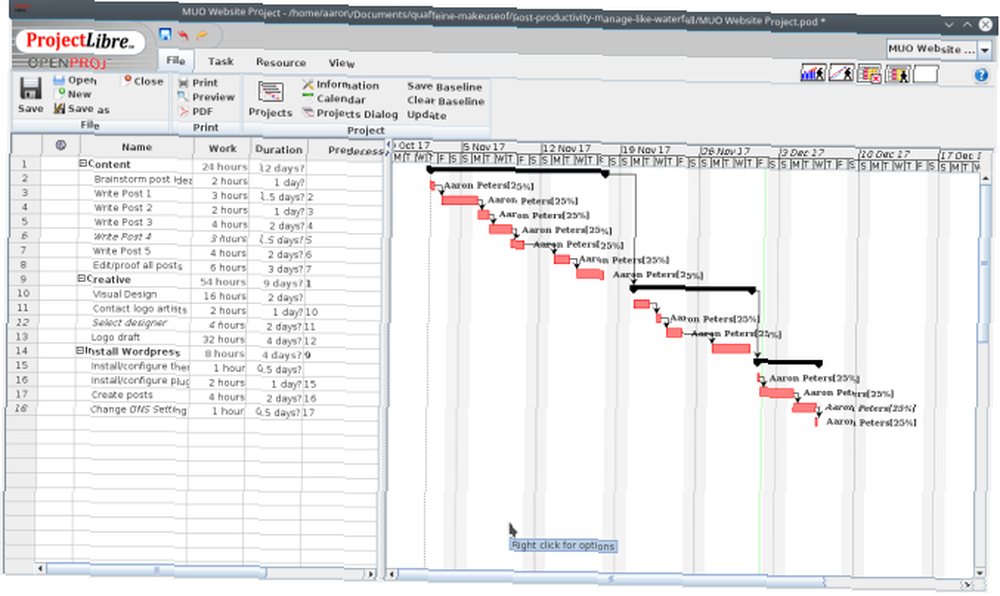
Kalendáře vám nedávají jednorázový pohled na váš projekt. Lineární seznamy úkolů jen zřídka zohledňují závislosti a žádný jiný nástroj nepomůže automaticky aktualizovat data zahájení a ukončení, jako jsou aplikace založené na Ganttovi.
Mnoho lidí se mýlí v těchto aplikacích je to, jak je používají. Ale ukážeme vám, jak dělat věci snadným způsobem. Budeme používat ProjectLibre pro náš příklad projektu Waterfall, i když kroky by měly fungovat téměř identicky v čemkoli, co poskytuje interaktivní Ganttův diagram Potřebujete Ganttovu šablonu grafu pro Excel nebo PowerPoint? Zde je 10 jedinečných možností Potřebujete Ganttovu šablonu grafu pro Excel nebo PowerPoint? Zde je 10 jedinečných možností Pro sledování pokroku nepotřebujete aplikaci Microsoft Project. Tyto šablony Ganttových grafů pro Excel a PowerPoint vám také pomohou spravovat váš projekt. (stolní, mobilní, web, dokonce i soubory Excel).
Instalace ProjectLibre je stejně jednoduchá jako stahování nejnovější verze (1.7 v době psaní) a spuštění instalačního programu EXE (Windows), přetažení DMG do složky Applications (Mac) nebo instalace balíčku RPM nebo DEB pomocí preferované metody ( Linux).
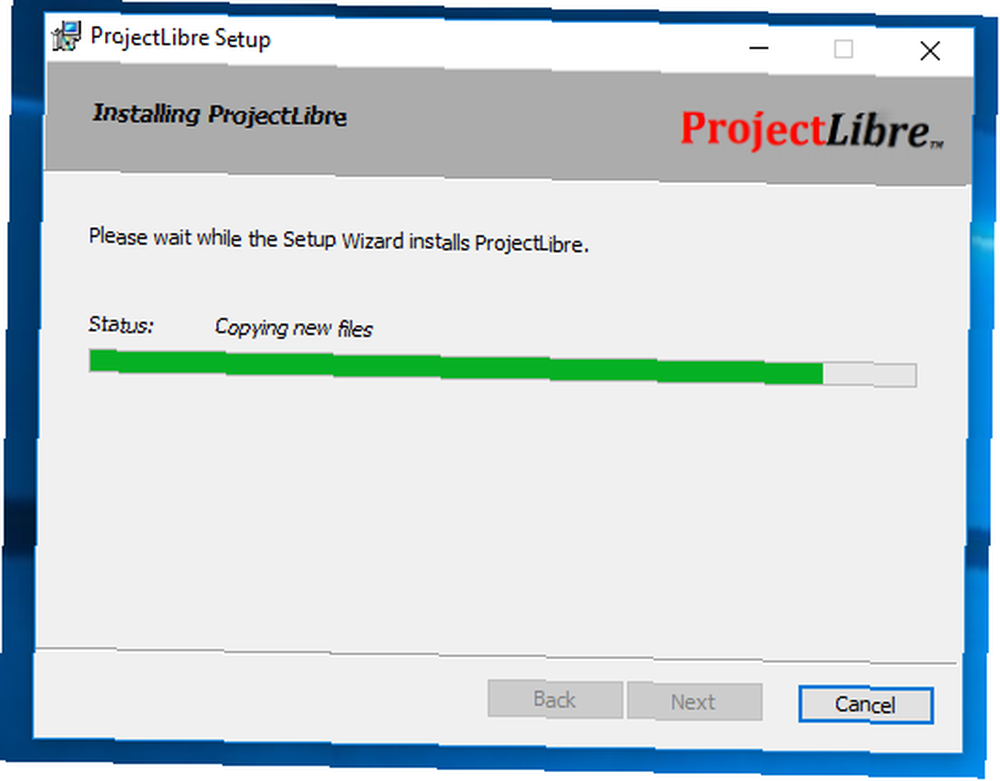
Po instalaci spusťte ProjectLibre a vyberte Vytvořit projekt volba. Zobrazí se dialogové okno pro zadání některých předběžných informací, jako je jméno a počáteční datum.
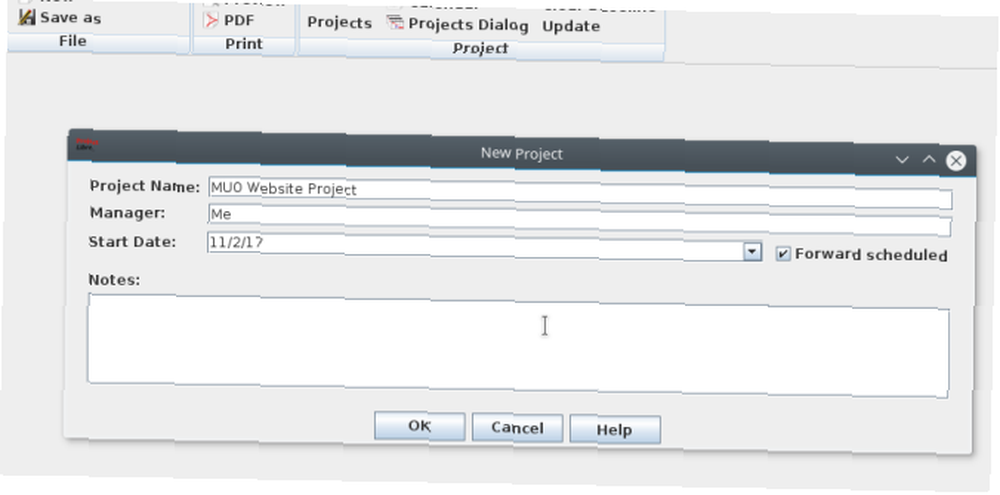
Krok 1: Vytvořte svůj WBS
Prvním krokem je vytvoření WBS. Začněte zaznamenávat všechny úkoly, o kterých víte, kdekoli: e-mailová zpráva, textový soubor, dokument textového procesoru, OneNote. Ať už vám vyhovuje, zatímco brainstorming je v pořádku. Nyní otevřete ProjectLibre na Gantt zobrazit a vložit text do buněk vlevo, které se podobají tabulce.
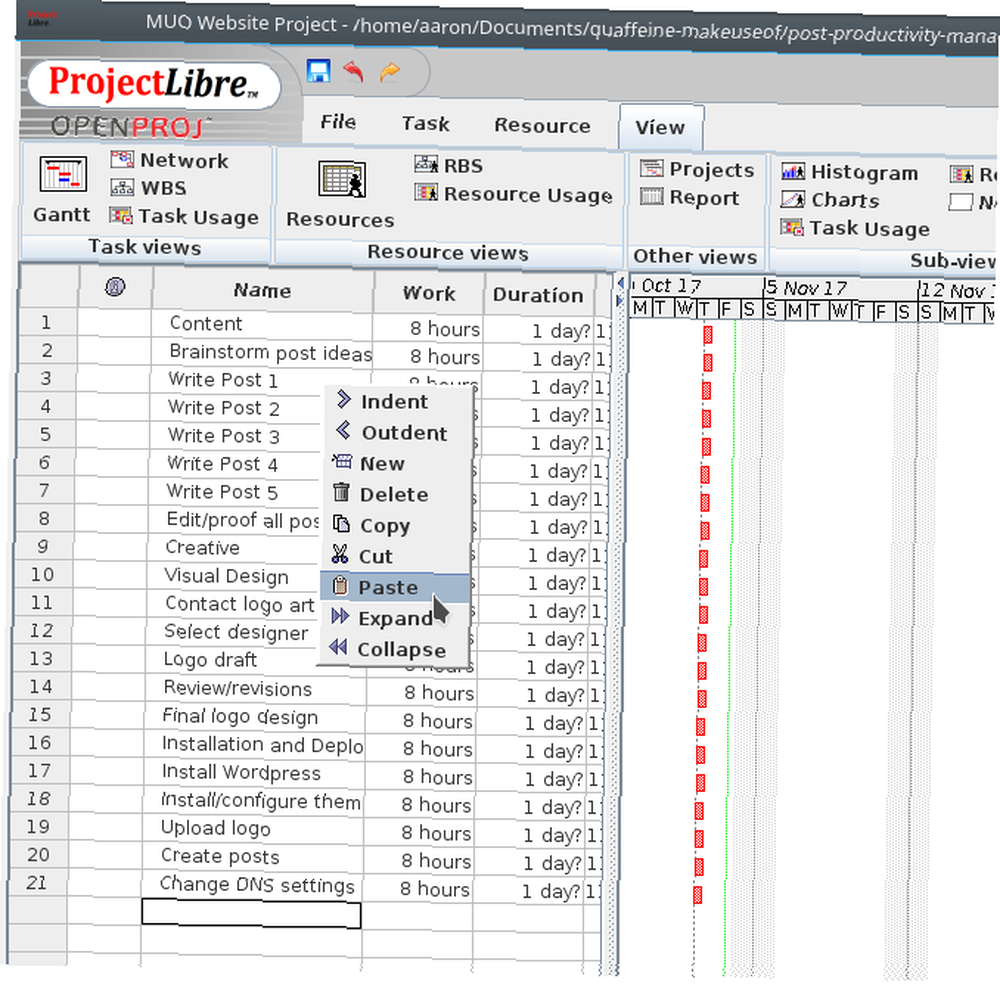
První chybou mnoha lidí je, že tyto aplikace využívají bodově a klikají na módu. Ne. Zacházejte s levou stranou obrazovky přesně jako s tabulkami a používejte klávesové zkratky 35 Každodenní klávesové zkratky Microsoft Excel pro Windows a Mac 35 Každodenní klávesové zkratky Microsoft Excel pro Windows a Mac Klávesové zkratky vám mohou ušetřit spoustu času! Tyto zkratky aplikace Microsoft Excel slouží k urychlení práce s tabulkami v systému Windows a Mac. : tlačítka se šipkami pohybovat se, F2 upravovat a Vstoupit spáchat.
Jediné další věci, které potřebujete vědět, jsou stisknutí kláves pro odsazení (Ctrl +. (doba) pro ProjectLibre, i když je to Tab v MS Project) a outdent (Ctrl +, (čárka) v ProjectLibre, Shift + Tab v projektu) úkoly. Tato část funguje stejně jako obrys v aplikaci Word. To vám umožní rychle vytvořit různé fáze a úkoly (které jsou položkami na spodní úrovni) v plánu.
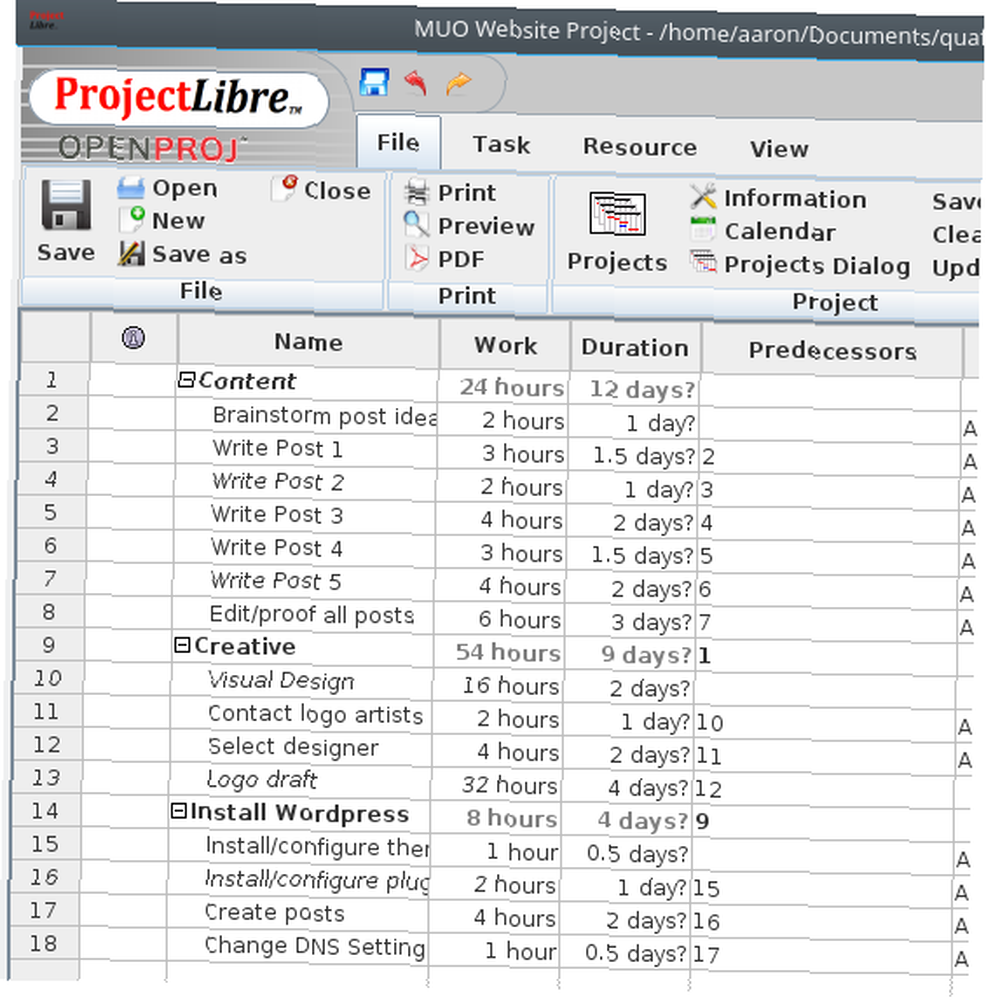
Dále vložte svůj Předchůdci (tj. A musí skončit před zahájením B). Zde znovu, použijte šipky a Enter / Tab pro rychlý vstup. Nakonec přidejte Práce, nebo kolik času si myslíte, že každá položka zabere.
Když začnete upravovat WBS, všimnete si dvou věcí. Za prvé, řádky, které se stanou “rodič” Položky jsou převedeny do fází, což znamená, že jsou dokončeny po dokončení všech jejich podřízených úkolů. Za druhé, jak přidáte předchůdce, všimnete si, že datum zahájení a ukončení se automaticky upraví. I když to může vypadat jako velký podnik, sledujte následující příklad, jak rychlé a snadné to může být. (Čas vytvoření tohoto plánu byl něco přes tři minuty. Jedinou částí, která není uvedena níže, bylo psaní předchozích úkolů.)
Krok 2: Zaregistrujte zdroje a přiřaďte úkoly
Přestože jste zadali práci pro každý úkol, všimnete si jejich Trvání všechny ukazují něco jako “.25 dní?” včetně otazníku.
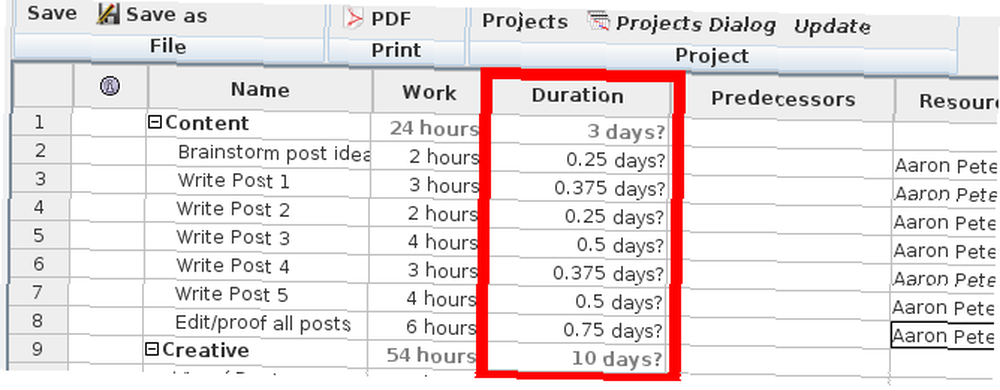
Důvodem je, že aplikace předpokládá, že každý bude proveden do osmihodinového dne. To však může ovlivnit další faktory, včetně kapacity zdrojů. Vaše kapacita.
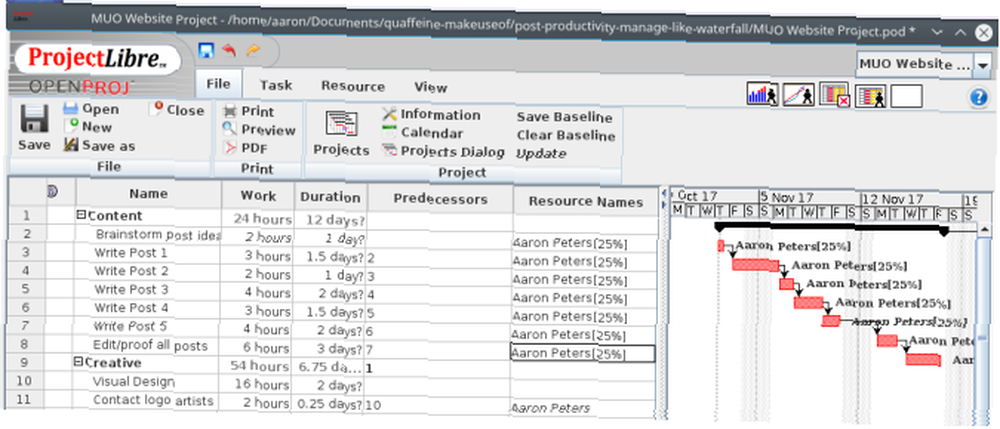
Pro tento projekt předpokládám, že budu k dispozici několik hodin denně. Na základě osmihodinového dne to odpovídá kapacitě 25 procent (pokud bych byl k dispozici na plný úvazek, bylo by to 100 procent). Když zadám své jméno jako zdroj pro každou úlohu, přidám ji “[25%]” za tím, což je notace ProjectLibre pro kapacitu. Sledujte v krátkém screencast níže, co se stane s “Doba trvání” sloupec, když jsem tyto úkoly přiřadil sobě. S ohledem na mou kapacitu ProjectLibre prodloužil trvání každého úkolu čtyřikrát.
Teď vidím, že zatímco projekt je jen o něco málo přes 80 hodin dlouhý, bude to trvat asi pět týdnů.
Toto je jedna z výhod metodiky Waterfall: ukazuje realističtější časové osy.
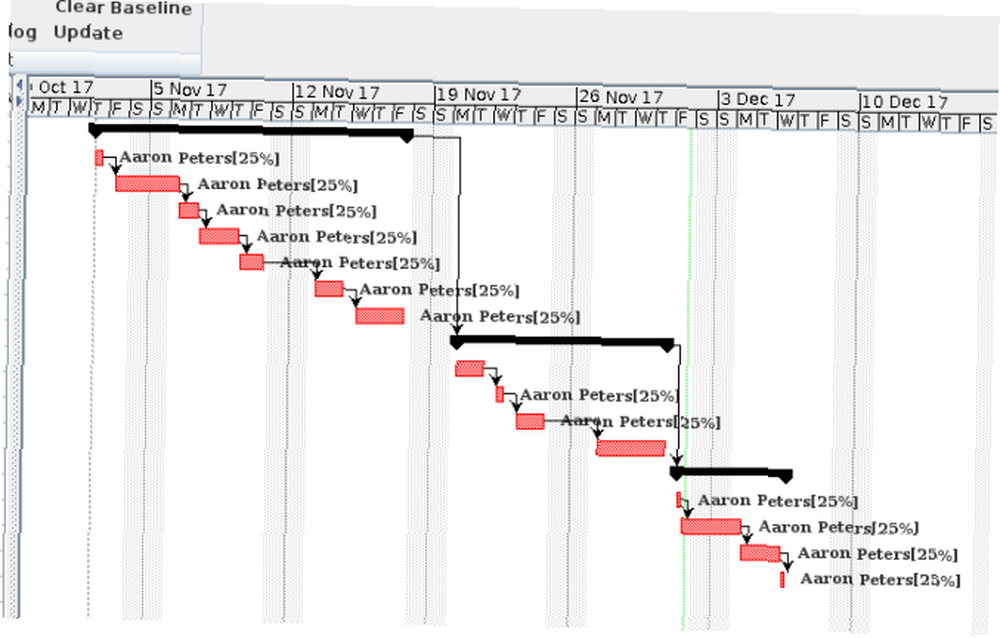
Ale nedělej si starosti! K vytočení tohoto data můžeme provést několik úprav.
Krok 3: Upravte časovou osu pro realistické zobrazení
Jakmile jsou všechny vaše zdroje zadány, máte šanci ustoupit a prozkoumat svůj plán. Můžete například vidět, že Vizuální design a Koncept loga úkoly mi nejsou přiděleny. Je to proto, že jsem hrozný umělec, a pokud bych se to pokusil udělat sám, nešlo by to dobře. Ale to také znamená, že zatímco některé talentovaný umělec bude na těchto úkolech pracovat, mezitím budu moci pracovat na něčem jiném.
Původní verzi našeho plánu jsme nastavili striktně lineárně: každý úkol byl zahájen, když byl ten, který před ním skončil, a také fázemi. Ale upravme předchůdce tak, aby fáze nebyly závislé, a odstraňte ty pro úkoly, které nebudu dělat. Všimněte si, jak se pohybuje částmi časové osy.
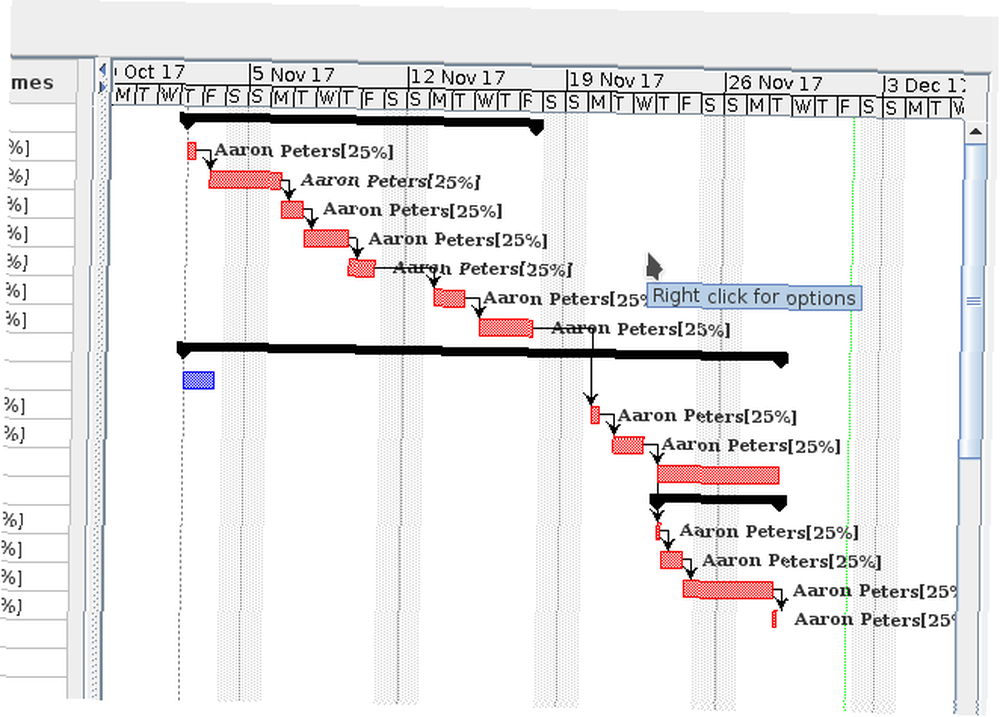
Nyní jsme projekt zmenšili asi o týden. Vzhledem k tomu, že dělám většinu práce, není to příliš ošuntělý. Pravděpodobně bychom se mohli ještě zlepšit tím, že nejprve přesuneme sekci Creative a pracujeme na obsahu, dokud bude logo vytvořeno.
Použijte metodiku vodopádu k realistickému plánování
S vlastními projekty je příliš snadné vytáhnout kalendář Jak synchronizovat kalendář Google se seznamem úkolů Jak synchronizovat kalendář Google se seznamem úkolů Při organizaci života jsou nezbytné dva nástroje: váš kalendář a seznam úkolů. Většina řešení pro správu úkolů však tyto dvě věci odděluje. Ukážeme vám, jak je kombinovat. , vyberte několik rande a vydejte se vesele.
Používání lehkých nástrojů, jako je OneNote (jak používat OneNote pro řízení projektů Jak používat Microsoft OneNote pro řízení projektů Jak používat Microsoft OneNote pro řízení projektů OneNote je ideálním nástrojem pro spolupráci pro správu jednoduchých projektů v malých týmech. A je to zcela zdarma. Podívejte se, jak OneNote může pomoci vašim projektům vzlétnout!) Nebo Trello (jak používat Trello pro řízení projektů Průvodce Průvodce Trello pro život a projektový management Průvodce Trello pro život a projektový management Trello vám může pomoci uspořádat se. Je to bezplatný nástroj pro správu jakýkoli projekt. Přečtěte si tuto příručku, abyste pochopili její základní strukturu, navigaci a jak pro vás může být Trello užitečný.) vás trochu přiblíží ke značce, protože přinejmenším odpovídají za to, kdo dělá to, co dělá.
Ale absolvování tohoto cvičení v něčem, jako je ProjectLibre, vás nutí přemýšlet o tom, kolik času musíte věnovat, jaké překážky existují a místa, kde můžete potřebovat pomoc. Pomáhá také rozdělit vaše projekty na zvládnutelné kousky, abyste se ujistili, že postupujete. I když si možná myslíte, že nástroj jako ProjectLibre byl nadměrný, doufejme, že jsme ukázali, jak snadné to může být.
Myslíte si, obvykle jen křídlo, pokud jde o vaše pet projekty? Nebo používáte systém jako je řízení projektů Waterfall? Dejte nám vědět, jak se máte “vlastní projektový management” níže v komentářích!











